iPadを作成することはできません。 クレジットカードなしでApple IDを作成するには、2つの方法があります。
Apple ID(Apple ID) - 認証に必要な汎用識別子 ソフトウェア製品 アップルのウェブリソース(iCloud、App Store、iBooks、iTunes、ゲームセンターなど)でご覧いただけます。
Appleシステムでは、ユーザーごとに複数のIDを登録することができます。 しかし同時に、関連付けられたアカウントを除外します。 さらに、練習が示すように、デバイスとコンピュータで2つ以上の識別子を使用すると、いくつかの特徴的な問題が発生します。
Apple IDは次のように作成できます。 モバイルデバイス (iphoneまたはipadで)とpcで。 これらの登録オプションを別々に検討してください。
コンピュータ
Apple IDを作成するには、iTunesアプリケーションが必要です。 コンピュータにインストールされていない場合は、次の操作を行います。
注意: Windowsオペレーティングシステムのインストールガイド
1.公式ダウンロードページ(http://www.apple.com/jp/itunes/download/)にアクセスします。
2.左ペインで、[ダウンロード]ボタンをクリックします。
3.ダウンロードしたインストーラを管理者として実行します。
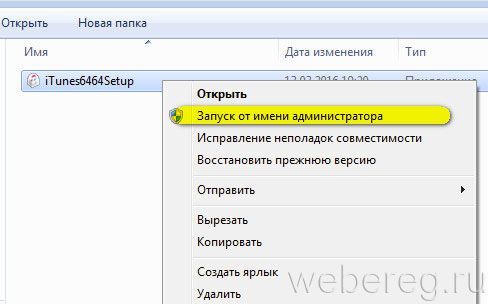
4.インストーラウィンドウで、必要な設定を有効または無効にします(ショートカット、ファイルの関連付け、更新を追加します)。
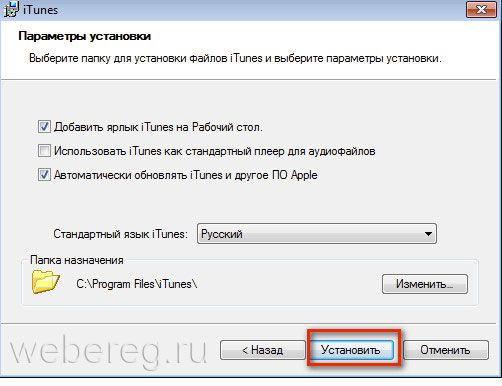
5. [インストール]をクリックします。
6.アプリケーションウィンドウで、「Store」セクションをクリックします。
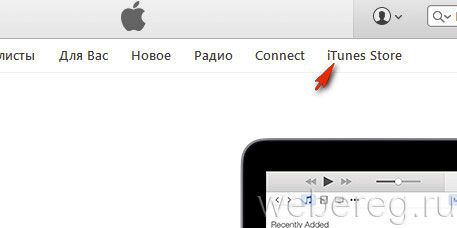
7.検索バーに、Skypeまたはその他の無料アプリケーションの名前を入力します。
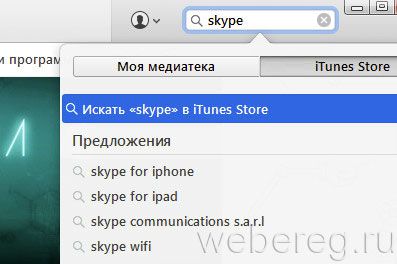
注目してください! カードなしで登録したい場合は、必ず選択してください 無料プログラム.
8.プログラムアイコンの下にある[ダウンロード]をクリックします。
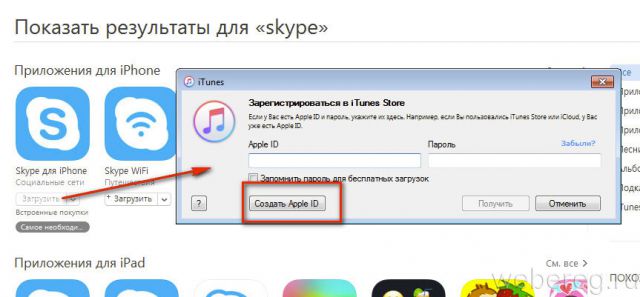
9.表示されるウィンドウで、「Apple IDの作成」をクリックします。
10. [Submit Information]フォームに有効なメールアドレスを入力します。 少なくとも10〜14文字の長さのパスワードを作成して入力します。 小文字と大文字の英字、数字で構成する必要があります。
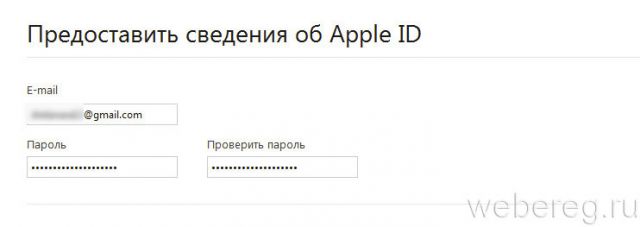
11.コントロールの3つの質問を選択し(フィールドをクリックしてオプションのリストを開きます)、答えを提示します。
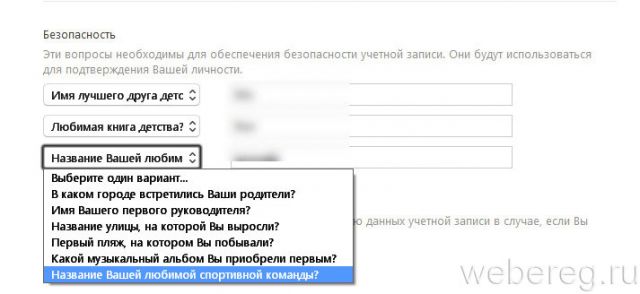
12.生年月日(日/月/年のフィールド)を指定します。
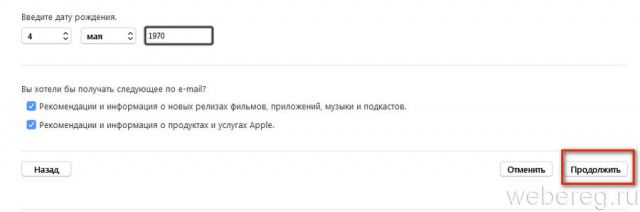
13.必要に応じて、 メールボックス (「受け取りますか?」セクションのチェックボックス)。
14.続行をクリックします。
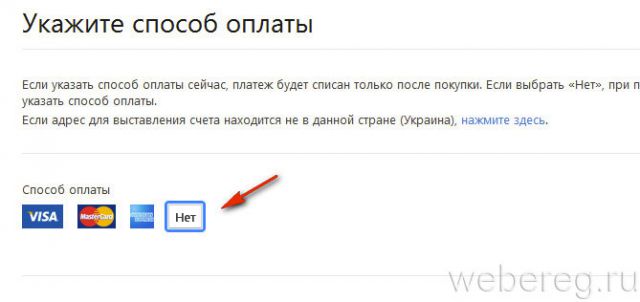
15. [お支払い方法]セクションで、購入に使用する予定の支払いシステム(Visa、MasterCard ...)を選択します。 カードの支払詳細を後で指定する場合は、パネルで[いいえ]を選択します(刻印の左のボタンを1回クリックします)。
16.あなたの名前と姓(パスポートのデータによる)、住宅の住所(通り、家の番号、都市、郵便番号)、電話番号を入力します。
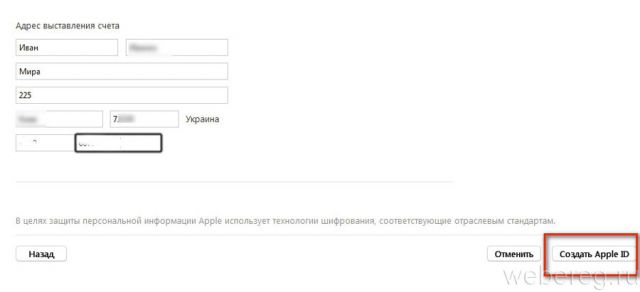
注目してください! システムが支払口座を発行する際に使用する正確な(実際の)データを指定します。
17.申請書の正しさをチェックしてください。 すべてが問題ない場合は、「Apple IDの作成」をクリックします。
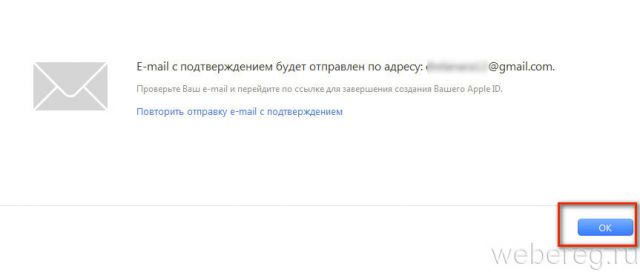
18.新しいウィンドウのメッセージのテキストの下にある「OK」をクリックします。
19.指定された電子メールに移動します。 Appleサービスのメッセージで、アカウントの有効化リンクをクリックします。
これですべてのAppleユーザリソースが利用可能になりました!
モバイルデバイス
1.デスクトップでApp Storeをタップします。
![]()
2.オンラインストアで無料のプログラムを選択します。登録しない場合は、銀行カードの詳細を明記してください。
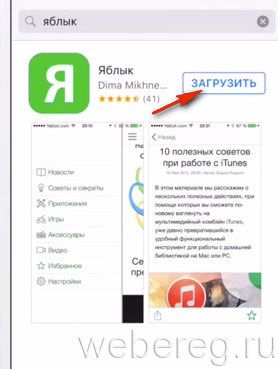
3.選択したアプリケーションのパネルで、[ダウンロード]、[インストール]の順にクリックします。
4.表示されるメニューで、「Apple IDの作成」を選択します。
![]()
5.リストのあなたの居住国を選択してください。 [次へ]をクリックします。
6. Appleのプライバシーポリシーと利用規約をお読みください。 「Accept」をタップします(このウィンドウと追加のウィンドウで)。
7.有効な電子メールアドレスを指定します。 大小のラテン文字のパスワードを作成します。長さは10〜14文字です。
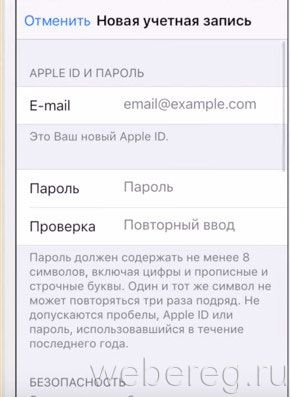
8. 3つの質問を選択し、回答を入力します。
9.バックアップ電子メールはオプションです(フィールドを空白のままにしておくこともできます)。
10.生年月日を示します。 [完了]と[次へ]をクリックします。
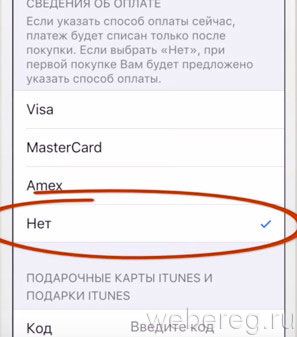
11.支払方法を選択します。 プロファイル設定で支払い情報を後で入力する場合は、リストで[いいえ]をクリックします。
12.アンケート(姓名、住所、電話番号)を記入します。 もう一度[次へ]をクリックします。
13.指定されたメールボックスのAppleからの手紙を開きます。 メッセージの本文で、「今すぐ確認」リンクをクリックします。
それだけです! Apple IDは有効化され、使用することができます。
各iOSユーザーはApple IDが必要です.Apple IDを必要とするユーザーは、自分のガジェットにプログラムをインストールしたり、App Storeで購入したり、iMessage経由で通信することはできません。 一言で言えば、ユニークなAppleのアカウントがなければ、アメリカ企業のサービスは利用できません。 この記事では、iPhone(iPhone)でIDを作成、学習、変更する方法を説明します。
IDの作成
あなたはApple IDをで作ることができます iTunesを使って コンピュータ上で、およびデバイスから直接アクセスすることができます。 両方の方法を考えてみましょう。
iTunesでIDを作成する
- セットアップウィザードのプロンプトに従って、iTunesをダウンロードしてインストールします。
- iTunesを開き、ストアメニュー(iTunes Store)で「アカウントを作成する」(Apple IDを作成)の項目を選択します。
- 「続行」を2回クリックします。最初のクリックでIDを作成することが確認され、2回目はユーザー同意書に同意します。
- 表示されたウィンドウで、電子メール、パスワード(パスワード)、秘密の質問と回答(セキュリティ情報)、追加e-mai(オプションのレスキューEメール)、生年月日(生年月日を入力)を指定します。 「あなたは電子メールで次のものを受け取ってくれませんか?」フィールドで会社のニュースを受け取りたい場合はボックスにチェックを入れます。
- [続行]をクリックして設定を確認します。
- 次のウィンドウで、請求情報を入力する必要があります。 このデータは、App Storeやその他のアップルサービスでの購入に使用されます。
- 入力したデータを確認し、「Create Apple ID」(Apple IDを作成)ボタンをクリックします。 それだけです! それは終わった!
iPhoneからIDを作成する
- [設定]、[iTunes Store、App Store]、[作成]の順に選択します。 新しいリンゴ ID "となる。
- 次のウィンドウで、登録国を指定し、ユーザー契約書を確認し、「次へ」および「同意する」(同意)をクリックします。
- 次のウィンドウでは、前の命令のポイント4および6と同じ方法でデータを入力します。
アドバイス! カードの支払い詳細を指定せずにIDを入力する場合は、[支払い方法]欄で[なし]を選択します。 - データを確認し、「次へ」をクリックします。 それだけです! IDが作成されました。
IDの検索方法
このタスクを解決するには、非常に簡単です:単にガジェットの "設定"に移動し、項目 "iTunes Store、App Store"を選択してください。 上部のフィールドに表示されるウィンドウにはApple IDが登録されます。
IDを変更するには?
「設定/ iTunes Store、App Store」のパスを渡してApple IDフィールドを選択し、ドロップダウンメニューで「Exit」を選択します。 「iTunes Store、App Store」ウィンドウが更新され、別のIDでログインするか、新しいIDを作成するように求められます(最初の手順を参照)。
一般的に、Apple IDの作成とそれに伴う操作は難しくありません。どのユーザーも、おそらくそれに対処できます。 読んで作業する方法については、このセクションの記事を参照してください。
いい時間! 私が繰り返し述べたように、会計 アップルレコード IDには、クパチーノの企業のすべてのユーザーデバイスが必要です。 ただし、登録時に既に さまざまなエラーこの識別子の作成を妨げる。 どうすればいいですか? 「そのまま」登録して使用するものは何もないため、デバイスを「コイル全体」に使用する喜びを奪うことはできません。 正解は「いいえ」です。 あなたが戦うために必要な問題で、今日の記事はApple IDを作成できない理由と、この場合の対処方法に専念しています。
Apple IDを作成する際の最も一般的なエラー
実際には、識別子を登録するプロセスは非常に簡単なので、あまり多くはありませんが、これが最も一般的です。
ご覧のとおり、ほとんどすべてのエラーは通常の不注意によるものです。 もう1つありますが、それについてもっと詳しく話す価値があります。
無料のiPhoneアカウント制限がこのiPhoneで有効になりました。
アカウントの有効化の段階ですでに見つかっているすばらしいメッセージです。 つまり、作成は成功ですが、入り口ではまだ失敗します。 ほとんどの場合、そのような碑文は、誰かがあなたの前でこの装置を使用した場合に見ることができます()。

なぜこのことが起こっているのですか? 「アップル」社は、単一のiOSデバイスからアクティブにできるアカウントの数に制限を設けているためです。 彼女がなぜそれをしたのかは明らかではありませんが、3つ以上はできないという事実が残っています。 しかし、解決策があり、これを行う必要があります:
- あなたが オペレーティングシステム Macでは、PC自体のiCloud設定で修正できます。 アカウントデータを入力します。これは正常に有効になりました。あなたのiPhoneまたはiPadで使用できるようになりました。
- 別のiOSデバイスを検索します。 見つけたら、アカウントから退出してください(設定 - iTunes Store、App Store - exit)。 データを入力すると、Apple IDが有効になり、「無料アカウントの上限に達する前に」ガジェットに既に使用できます。
おそらくこれらがApple IDの作成を妨げる主なポイントです。 そして、原則として、もしそれらが考慮されれば、すべては "邪魔と痛みを伴わずに"合格し、失敗なしに登録するでしょう。 しかし、読んだ後でさえ、まだそれを行うことができない場合は、コメントを書く、我々は理解する!
みなさんこんにちは! 私たちは既にリンゴ社のシステムの識別子()を満たしています。 記事の最後には、独自のアカウントを作成するためにApple IDを登録する必要があるという結論に達しました。 そして、必要な場合、私たちはそれを行います! さらに、この指示に正確に従えば、時間がかからず、努力は一般的に最小限に抑えられます。
ちなみに、この記事では、カード(クレジットカード)なしでApple IDの登録を検討します。 なぜ彼女なし? いくつかの理由があります。
- 最も単純なもの - 誰もがそれを持っているわけではありません。
- 多くの人々は、カードの詳細を入力することを恐れています(ただし、完全に安全です)。
- App Storeに無料のアプリケーションがいくつかあります。
これらの3つの点すべてがあなたと関連していない場合は、特定の段階(以下、すべての詳細 - )で、「プラスチック」のデータを入力する必要があります。
一般的に、Apple IDは、デバイスの最初の電源投入時と電源投入後の両方で、いつでも絶対に登録することができます。 スキームはどこでもほぼ同じです。 ここでは、第2の選択肢、つまりしばらくの間使用されているiPhoneまたはiPad用のアカウントの作成を検討します。
つまり、次のことが必要です。
- iPhone、iPod、iPadを起動 - ガジェットにかかわらず、ここでの指示は普遍的なものです。
- Wi-FiまたはSIMカードを挿入して接続します(インターネットを使用しない場合は何も起こりません)。
すべて準備ができていますか? はじめに!
私たちはあなたのデバイスを取り出し、それをロック解除し、メニューのApp Storeアイコンを見つけてクリックします。
無料のゲームやアプリケーションを選択してインストールしてください。 注目してください! 無料のアプリケーションが必要です。
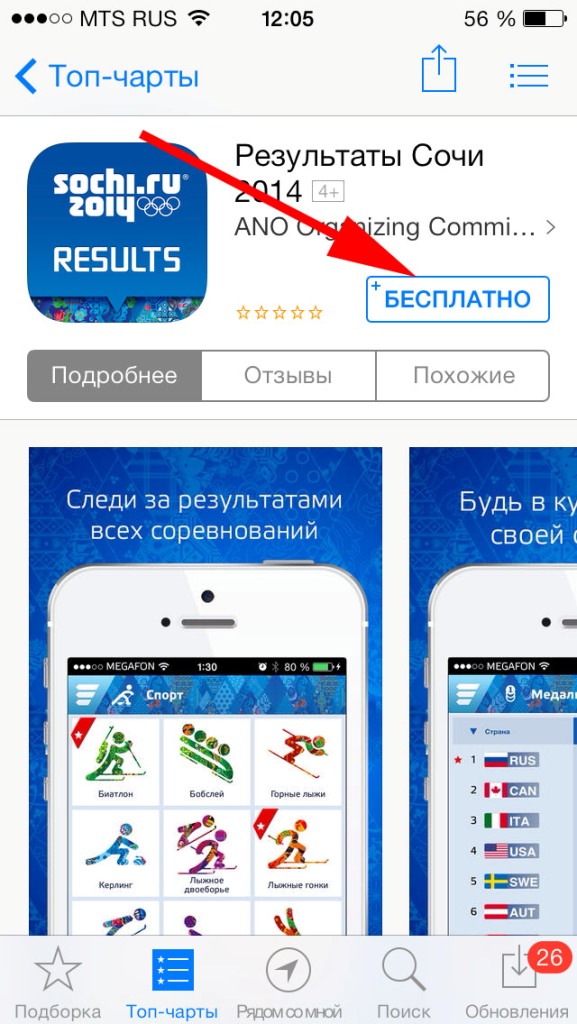
Apple IDを作成するには、メニュー項目が必要です。

新しいアカウント作成ウィンドウが表示されます。 私たちは国や地域の選択を見て、ロシアを離れる。
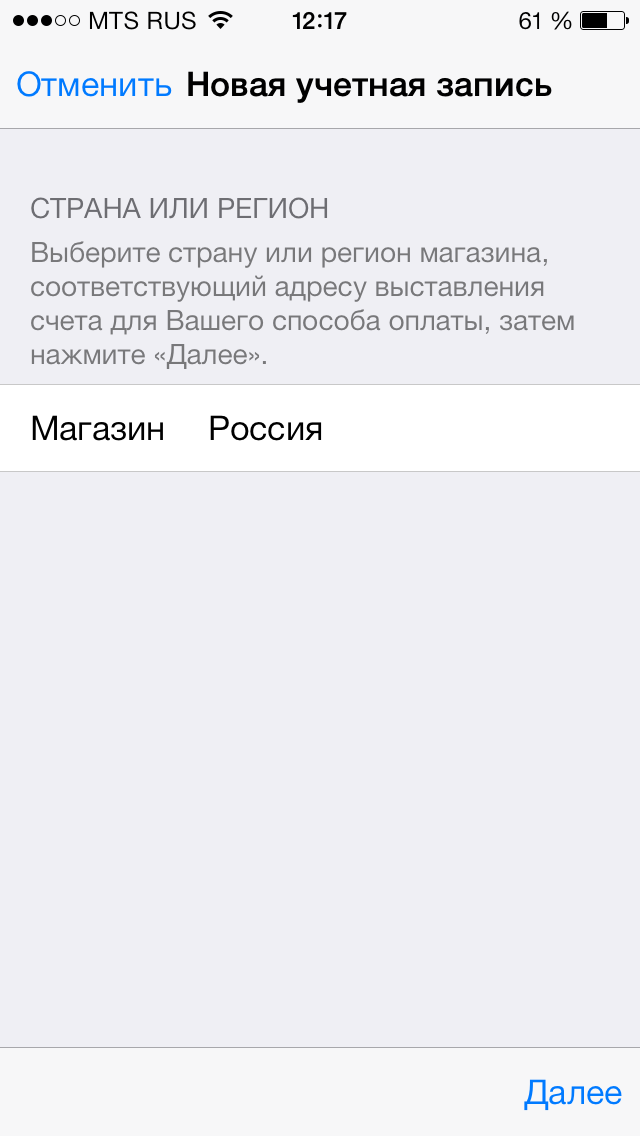
"利用規約..." - ただ受け入れてください。 私はそれを読む人を想像するのは難しい - 60ページすべて同じ:)おそらく私は十分な想像力を持っていない:)
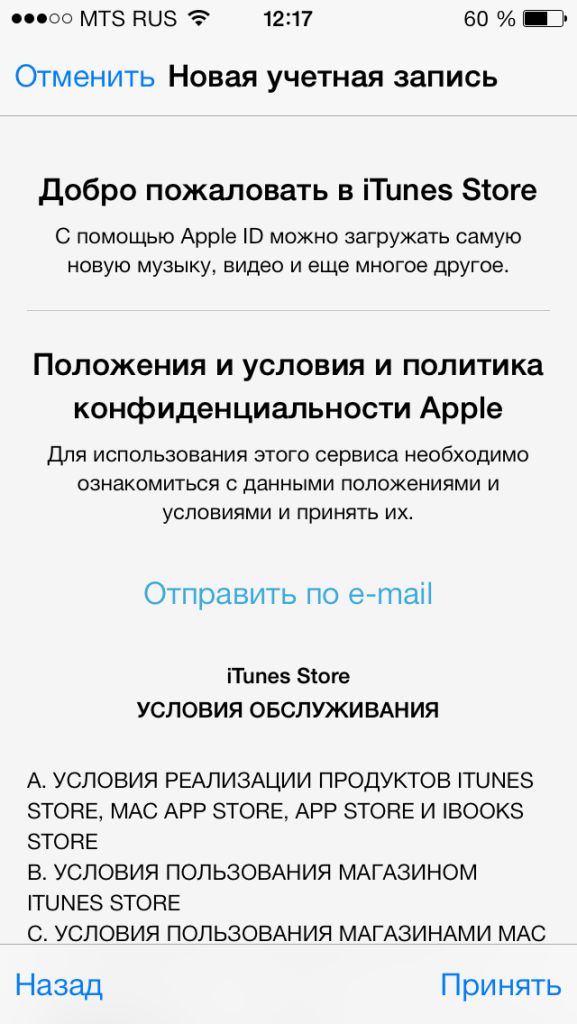

データ入力ウィンドウが開きます。
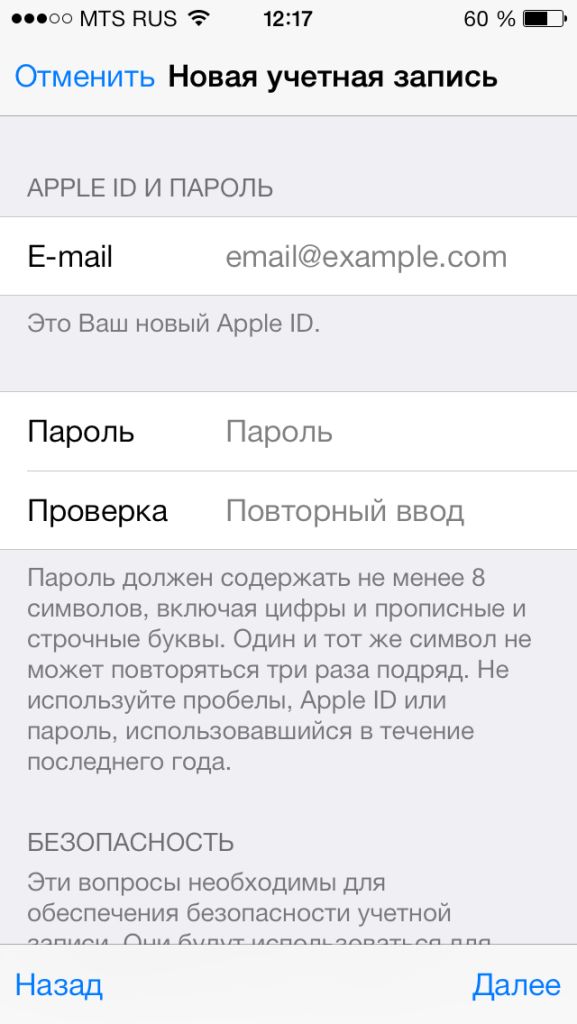
いくつかの重要な説明:
- 実際に入力してください 電子メール.
- パスワードには、数字、英字の文字、少なくとも1つの大文字の少なくとも8つの記号が必要です。 パスワードを書き留めておいてください。
- 年齢 - 18歳以上であることを指定する必要があります。 あなたはまだ大多数の年齢に達していない場合 - 勇敢に嘘をついている。
非常に重要! 指定された電子メールとパスワードはApple IDになります!保存し、紙に書いて、誰にでも書いてください。
このデータはあなたのアカウントであり、そのデバイスがあなたに属している唯一の証拠です。 状況の深刻さを理解するために、私はあなたに読むことを勧めます(特に最後の段落に注意してください)。 すべて完了? 先に進む...
支払いの詳細 - 選択しないでください(クレジットカードを使用するつもりがない場合)。 または(App Storeをフル "リール"に使用する場合)、支払いシステムを指定して、必要な情報をすべて入力します。 「iTunes Gift Cards ...」という項目はオプションです。 残りのデータを入力します。
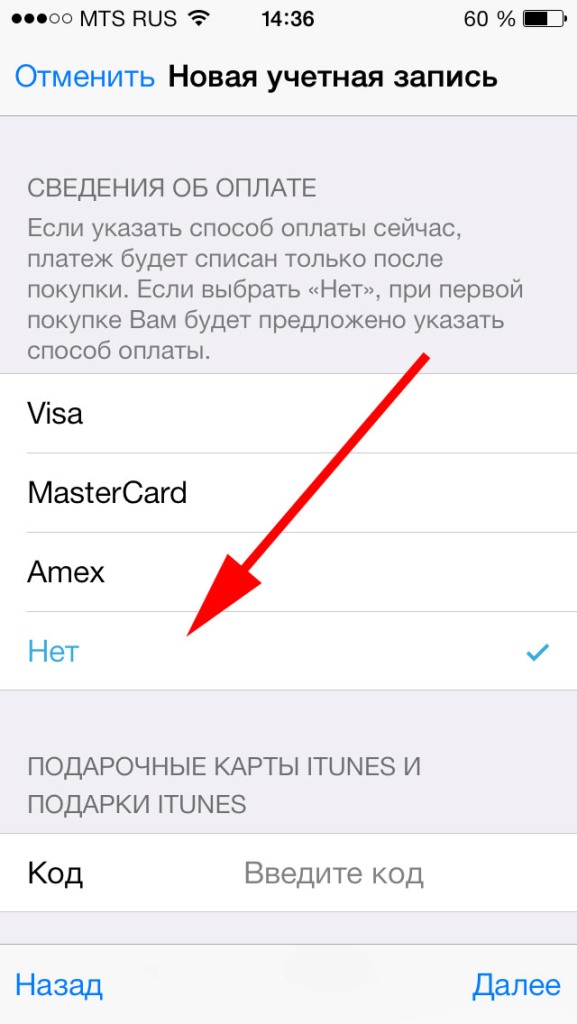
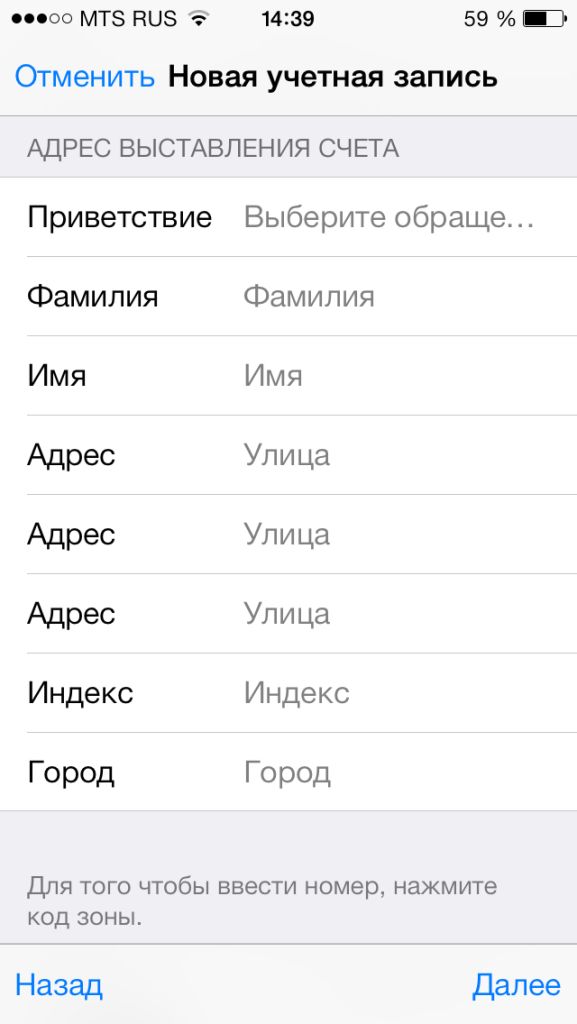
上記のメールボックスでは、手紙が送信されました - それを開いて、もちろん、私たちはリンクをたどってプロセスを完了します。
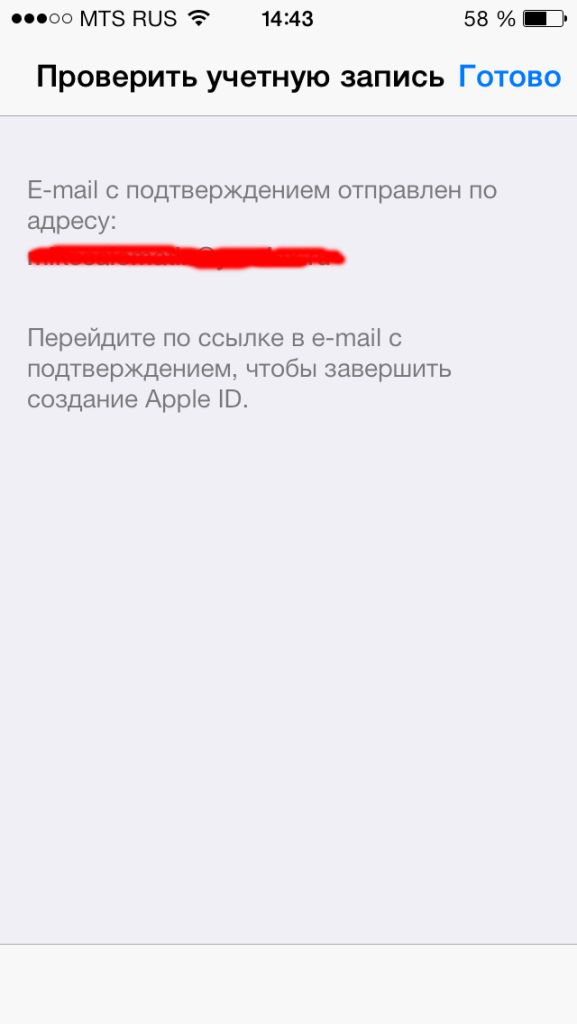
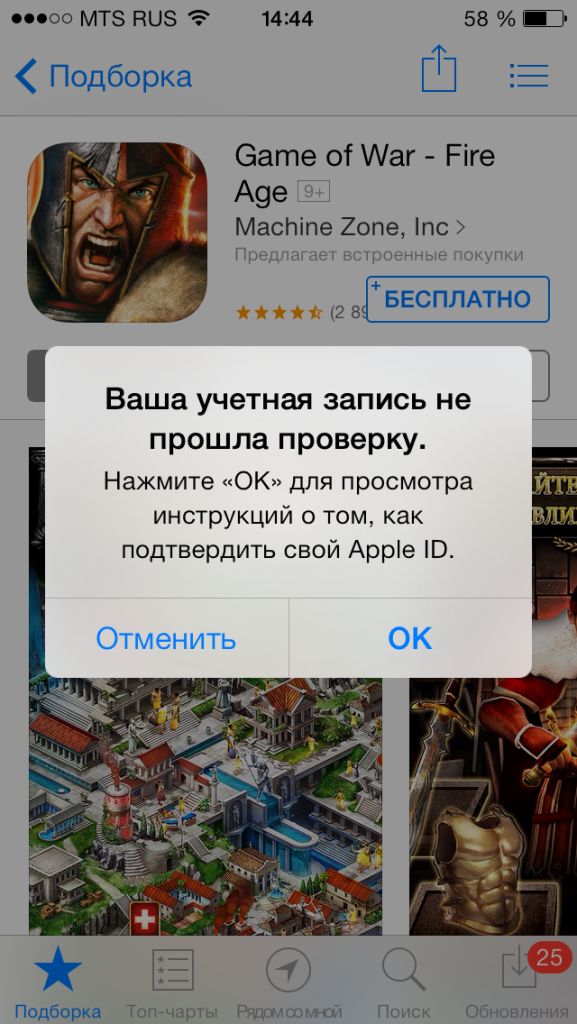
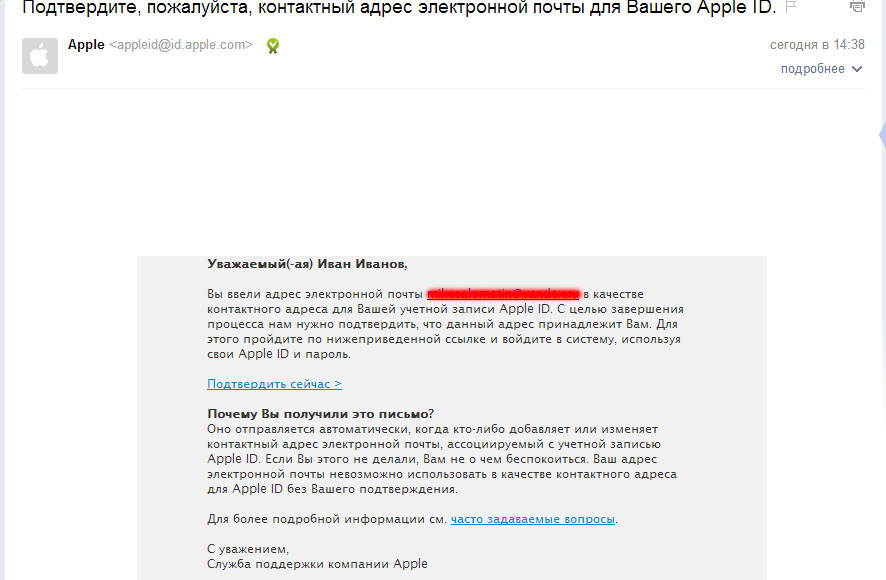

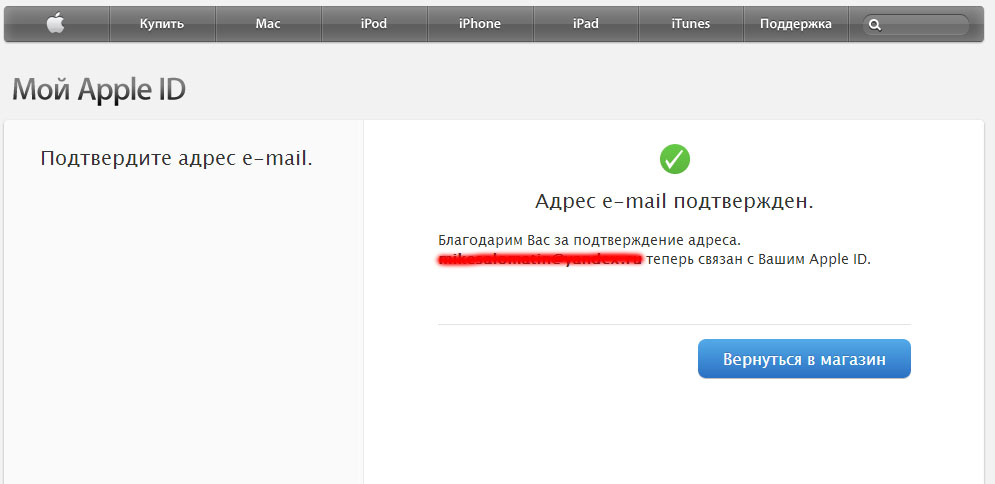
おめでとう、Apple IDの登録(そして完全に無料)は完了です! そして、あなたはApp Storeを使って、自由に配布された(うまく支払われた)アプリケーションとゲームをインストールすることができます。 私の意見では、命令は非常に詳細であることが判明しましたが、あなたが苦しんでいて、いろいろな質問に安心していないなら、私はそれらのコメントに期待します。 彼らが言うように、私は助けます - 私よりもそうです:)
更新されました! Apple IDの作成を妨げる可能性があるすべてのエラーをまとめた記事がありました。 だから何かがうまくいかない場合。
IDの作成方法
あなたが本格的なiPhoneユーザー(iPhone)になりたい場合は、最初にApple ID(Apple ID)を取得します。これがなければ、さまざまなiサービスの多くの機能を管理することができなくなるからです。
IDを作成するには、iTunesを使用する方法とiPhone自体を使用する方法の2つがあります。 両方の方法を考えてみましょう。
iTunesでIDを作成する
- iTunesをダウンロードし、コンピュータにプログラムをインストールします。
- iTunesを起動し、「サインイン」ボタンをクリックします。 表示されるウィンドウで、「新しいApple IDを作成する」を選択します。 IDの作成を確認する問題で、[続行]をクリックします。
- 私達はそれを読んだ後、利用規約に同意します。
- プライマリとセカンダリの電子メールアドレスを指定し、パスワードを設定し、秘密情報を指定する必要があるパラメータウィンドウが表示されます。 さらに、生年月日を指定する必要があります。
- 次のウィンドウで、請求情報を入力する必要があります。 心配しないでください。このデータは、たとえばアプリケーションを購入するときに使用されます。
- 私たちはほぼ完了です - 入力したデータの正しさを確認し、 "Apple IDの作成"をクリックしてください。
- それは終わった! IDを確認するだけです。 これを行うには、電子メールボックスにアクセスし、Appleからの手紙を開いて、そこに示されているリンクに従ってください。 完了!
iPhoneを使ってIDを作成する
- お気に入りのiOSデバイスを使用し、「設定」メニューから「iTunes Store、App Store」を選択し、「Apple IDを作成」ボタンをクリックします。
- 登録国を指定し、ユーザー契約に同意します。
- 新しいウィンドウで、必要なパラメータを入力し(前の手順のパラグラフ4と同様に)、「次へ」をクリックし、次のウィンドウで請求情報を入力します。
- もう一度、[次へ]をクリックし、メールを確認してください。 アップルから手紙を見つけた? おめでとう! それに指定されている参照を渡します。 それだけです! アカウント 作成され、検証されます。
IDを作成するのは難しいことではないので、IDを取得して本格的なAppleユーザーになるでしょう。

















